Door Sreelakshmi Menon
Trechterdiagrammen kan worden gebruikt in verkooppresentaties die kunnen worden gebruikt om de verkopen in elke fase en de potentiële inkomsten weer te geven. Het geeft een unieke weergave van de bedrijfsgegevens die u probeert weer te geven. De gegevens kunnen in aflopende (of oplopende) volgorde worden gerangschikt voor duidelijke weergaven met behulp van een trechterdiagram. Een ideale trechtergrafiek begint bij 100% en toont vervolgens de fasen waarin fall-outs plaatsvinden totdat de laatste fase is bereikt. Trechterdiagrammen en de onderzoeksgegevens over de items die tijdens het proces verloren gaan, kunnen zeer nuttig zijn bij het identificeren van de belangrijkste knelpunten van een proces. Dit bericht gaat over het maken van trechterdiagrammen in Word, Excel en PowerPoint 2016.
Laten we eerst eens kijken hoe we kunnen vertegenwoordigen in Excel 2016.
Een trechterdiagram maken in Excel 2016
- Selecteer de gegevens die u in grafiekvorm wilt weergeven.
- Klik op Invoegen tabblad bovenaan.
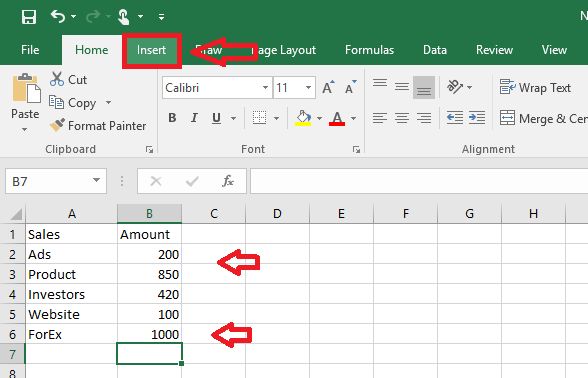
- Klik Voeg waterval- of aandelendiagram in. Dit is te zien onder grafieken in de bovenste rij waar enkele afbeeldingen van verschillende grafiekweergaven worden gegeven.
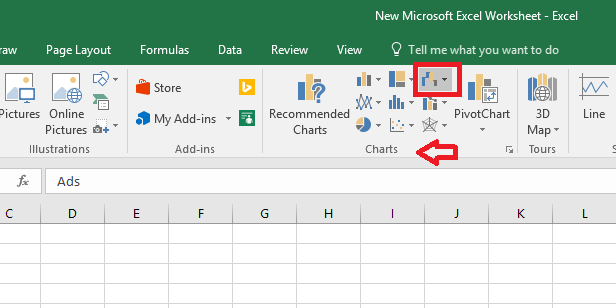
- Klik in het menu dat wordt geopend op Trechter.
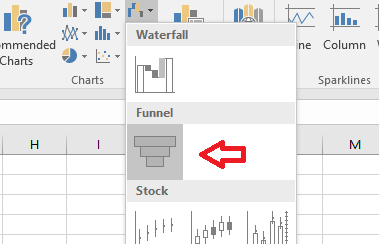
- U kunt klikken op de penseel icoon naast de grafiek om uw grafiek aan te passen.
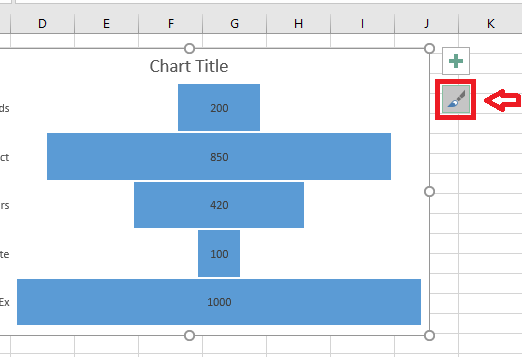
- Onder Stijl, worden verschillende voorstellingen gegeven. En onder Kleur, ook veel kleurenschema's. Kies degene die je leuk vindt en maak je eigen ontwerpen.
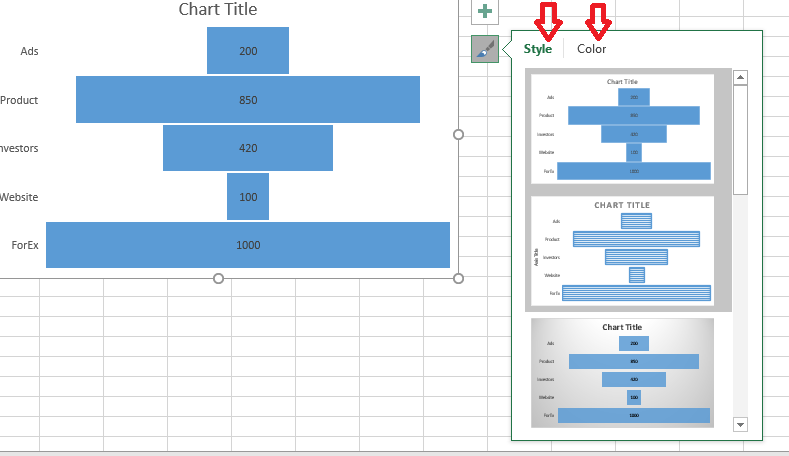
- Als u nu een nieuwe waarde aan het diagram wilt toevoegen, typt u de waarde in cellen.
- Selecteer de grafiek door erop te klikken.
- Klik Ontwerp.
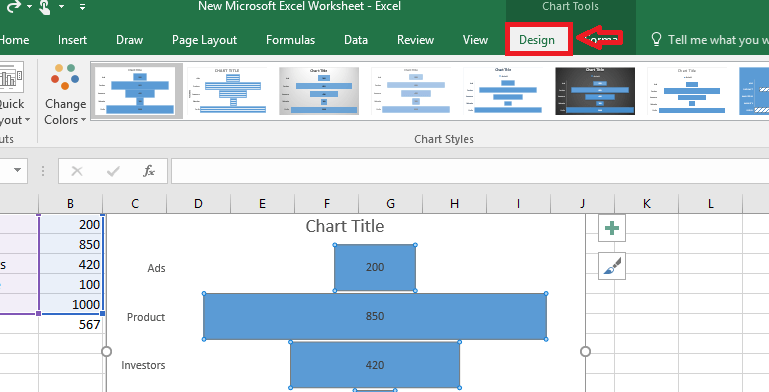
- Kiezen Selecteer gegevens.
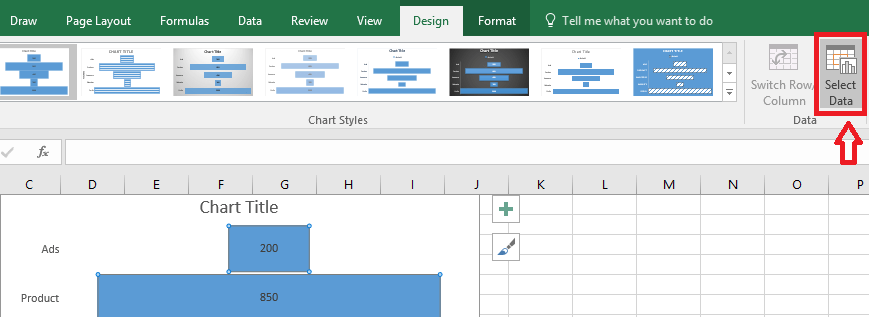
- Selecteer nu de cel waarin u de nieuwe waarden hebt ingevoerd.
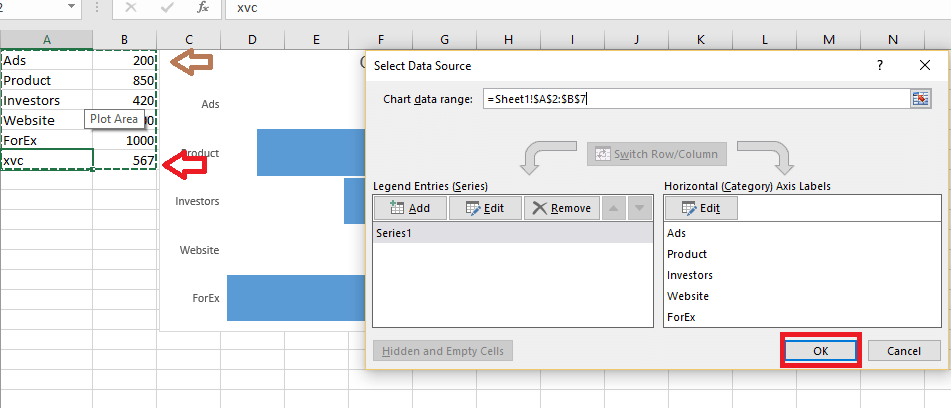
- druk op OK en de nieuwe waarden worden toegevoegd aan de grafiek.
Een trechterdiagram maken in PowerPoint 2016
- Klik Invoegen.
- Klik op Grafieken.
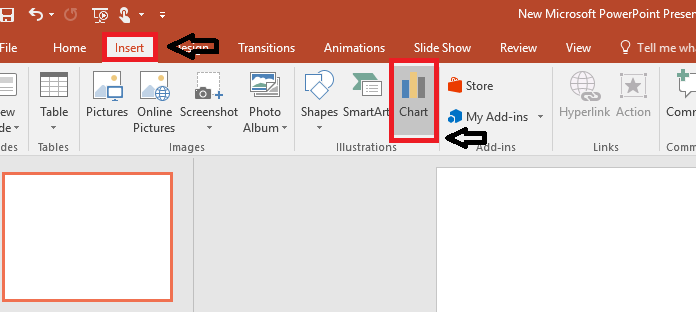
- Kiezen Trechter uit de lijst met opties. Klik OK knop.
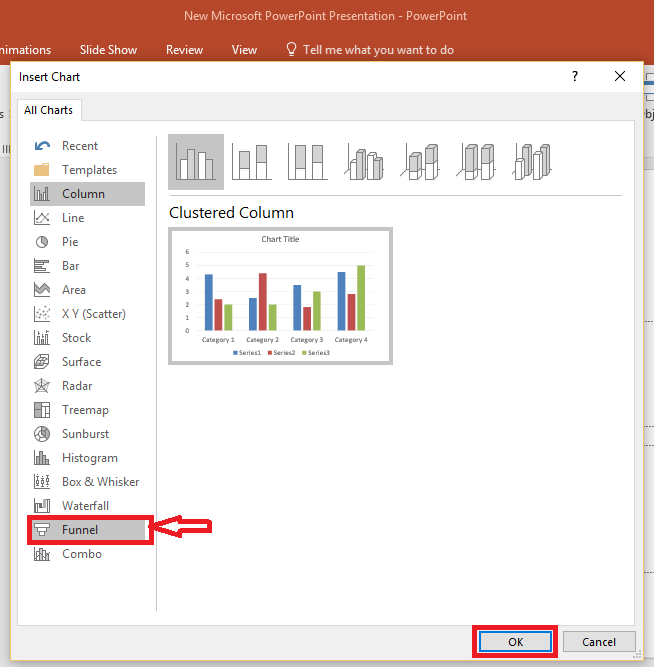
- Er verschijnt een sjabloontrechterdiagram samen met een Excel-blad. Pas het diagram aan zoals u het wilt door wijzigingen aan te brengen in het Excel-blad. De wijzigingen worden weergegeven in de PowerPoint-diagramweergave.
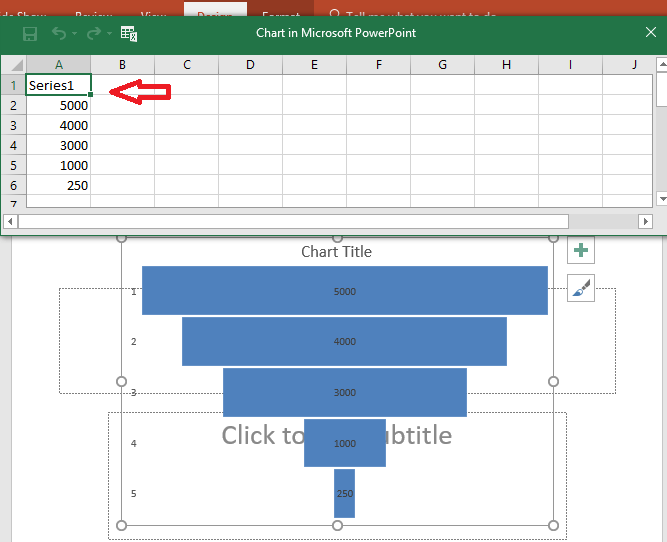
- Ook hier kunt u de kleur en weergave wijzigen door op het penseelpictogram naast de grafiek te klikken.
Een trechterdiagram maken in Word 2016
Om in Word 2016 in te voegen volgt u dezelfde stappen als in PowerPoint. Dat betekent:
- Klik Invoegen en selecteer Grafieken.
- Kiezen Trechter.
- Er verschijnt een trechterdiagram samen met gegevens in een Excel-blad. Breng de nodige wijzigingen aan in het Excel-blad. De grafiek verandert dienovereenkomstig.
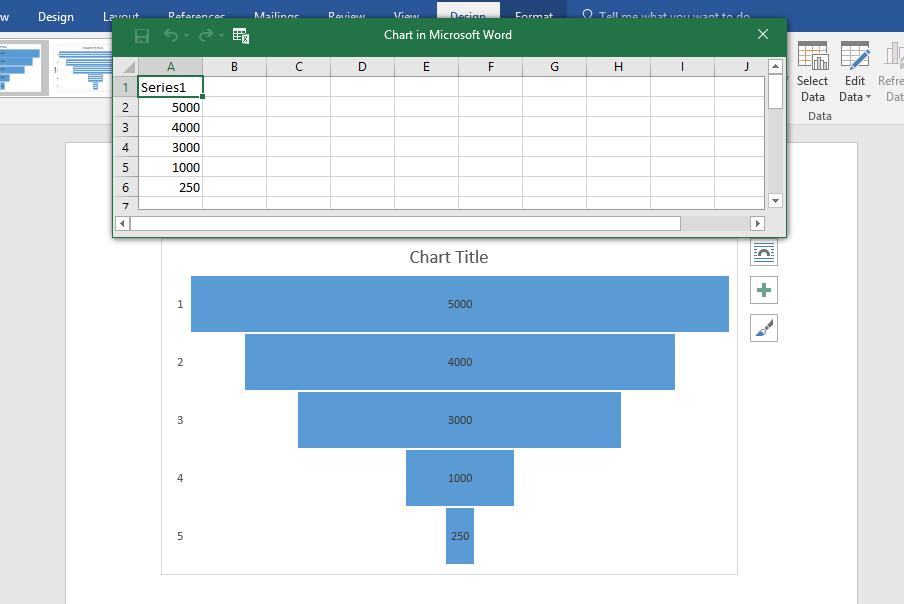
De beste analyse kan worden uitgevoerd als we de gegevens hebben weergegeven in vormen die gemakkelijk te begrijpen zijn. En trechterdiagram is een unieke weergave die in veel gevallen kan worden gebruikt waar andere soorten diagrammen niet passen. Hoop dat het helpt!

